Recentemente, muitos usuários da Apple relataram que acontece a situação da tela preta da morte do iPad após a atualização para iPadOS 26. A resposta do atendimento ao cliente da Apple é que eles ainda não sabem a causa desse problema.
Essa é uma situação extremamente frustrante, já que você simplesmente não consegue usar seu iPad. Muitos usuários de iPad/iPad mini/air/pro, ficam se perguntando como resolver a tela preta do iPad. De fato, as causas do iPad com tela preta incluem danos no hardware resultantes, falhas ao fazer jailbreak, mal funcionamento de componentes ou problemas de software. Neste artigo, há 3 soluções que podem tirar o seu iPad da tela preta rapidamente. Leia agora!
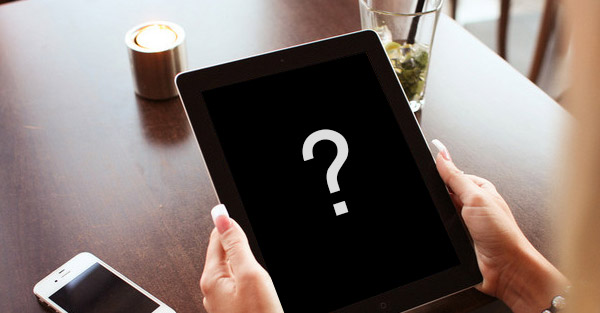
Faça o backup do iPad antes de consertar o iPad
A tela do iPad ficou preta quando ele estava conectado ao computador? Ou então você conectou, fez o backup para o iTunes anteriormente e não desligou o dispositivo desde então?
Nesse caso, tudo que você precisa fazer é abrir o iTunes com o iPad conectado e ver se ele irá reconhecer e fazer o backup do seu dispositivo. Mas, se você não fez nenhuma das coisas anteriores ou o iTunes não consegue reconhecer o iPad, não pode fazer o backup quando ele estiver com tela preta.
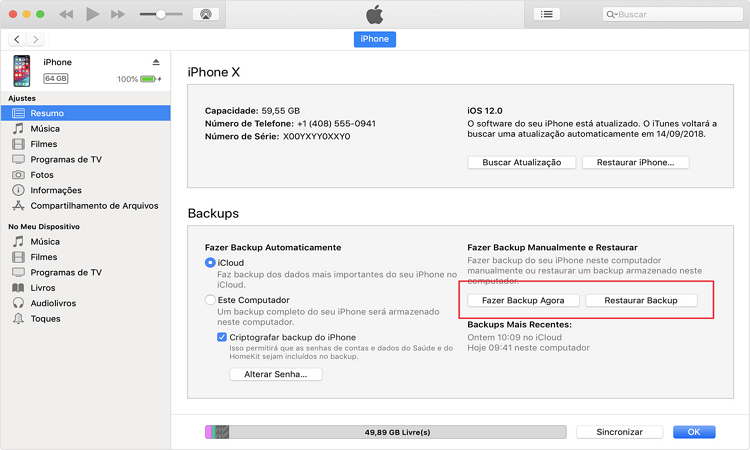
Como corrigir o iPad com tela preta da morte?
Logo abaixo está uma tabela de comparação para te ajudar a ter uma ideia melhor de qual método seria o ideal para corrigir o problema de tela preta do iPad.
| Recursos | Reinicialização forçada | iMyFone Fixppo | Restauração com iTunes |
|---|---|---|---|
| Taxa de sucesso | 70% | 99% | 95% |
| Apagar dados | 
|
||
| Fácil de usar | 
|

|
|
| Grátis | 
|
Faça o download grátis | 
|
| Outros recursos | Corrige mais de 150 problemas de iOS | Fazer o backup do iPad |
1 Resolva o iPad com tela preta usando uma ferramenta sem perder dados
Os erros de software também podem fazer o seu iPad ficar com a tela preta. Se você nunca fizer backup do seu iPad e quiser corrigir a tela preta, o iMyFone Fixppo ajuda a corrigir o iPad com a tela preta rapidamente e sem apagar nenhum dado!
🔥 As vantagens do Fixppo:
- Resolve vários tipos do iOS sem perder dados.
- Fácil de usar e é seguro 100%.
- Corrigir vários problemas do iPad ou do iPhone com um clique, como, tela branca do iPad, iPad fica desligando ou iPad não liga e muito mais.
- Suporte para todos os modelos de iPad/iPhones/iPods, incluindo iPadOS 18/26.
Passo a passo para consertar o iPad não liga e está com a tela preta usando o iMyFone Fixppo:
Passo 1. Baixe a versão de avaliação no site oficial. Instale e abra o programa. Na tela principal, escolha o Modo Padrão.

Passo 2. Siga as instruções fornecidas e coloque o seu iPad no modo DFU para que o programa consiga detectá-lo.
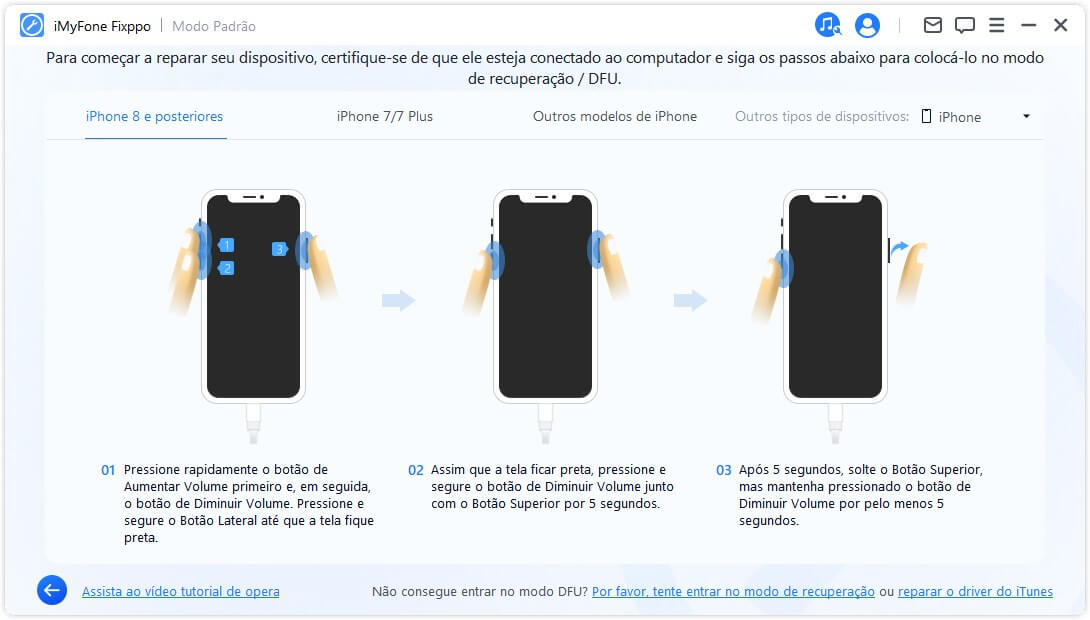
Passo 3. Em seguida, baixe o firmware mais recente para o modelo do seu iPad. O programa identificará o firmware certo para ele. Clique no botão “Download” para baixar.

Passo 4. Após o download do firmware, clique em "Começar". Quando o processo de reparo terminar, seu iPad reiniciará, e o problema de iPad com a tela escura será resolvido.

Como você pode ver, é possível fazer o seu iPad com a tela preta da morte voltar a funcionar normalmente usando a Ferramenta de Reparo para iPadOS iMyFone Fixppo, que é compatível com o iPadOS 18/26. Além disso, você não perderá nenhum dado durante o processo de reparo. Não pense duas vezes, dê uma chance ao Fixppo para corrigir seu problema de tela preta do iPad!
2 Force a reinicialização do iPad para consertar a tela preta da morte
Você pode consertar que seu iPad está com a tela preta da morte fazendo uma reinicialização forçada do dispositivo. Para fazer isso, segure os botões repousar/despertar e o botão home por alguns segundos ou até o logo da Apple aparecer na tela. Assim que isso acontecer, solte os botões. Seu iPad irá reiniciar e voltar a funcionar normalmente.
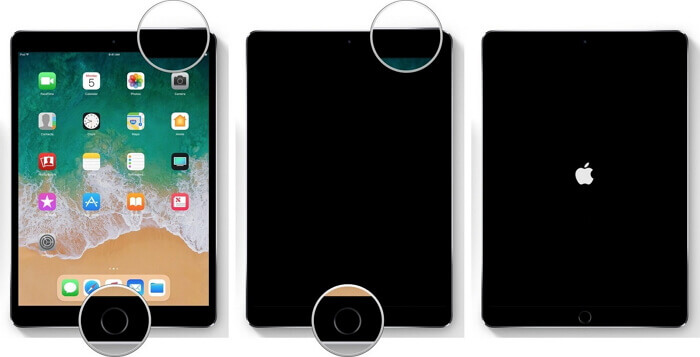
2 Restaure as configurações de fábrica do iPad usando iTunes (Perder dados)
Esse é o último método: restaurar o iPad com tela preta da morte para as configurações de fábrica usando o iTunes. Mas, precisamos te avisar que esse procedimento apagará todos os conteúdos e ajustes do iPad.
Passo 1: Instale a versão mais recente do iTunes em seu sistema. Abra o programa e conecte seu iPad ao computador.
Passo 2: Segure os botões power e home até o iTunes mostrar a mensagem de que detectou o dispositivo e que ele agora está pronto para ser restaurado.
Passo 3: Clique no botão OK. No painel direito, selecione a opção “Restaurar iPad”.
Passo 4: Clicar nessa opção fará com que o iTunes apague todo o conteúdo do seu iPad, incluindo seus dados e ajustes.
Passo 5: Depois que o iTunes concluir o processo de restauração, seu iPad reiniciará automaticamente, e o problema da tela do seu iPad ficar preta desaparecerá. Você pode configurar o dispositivo novamente.
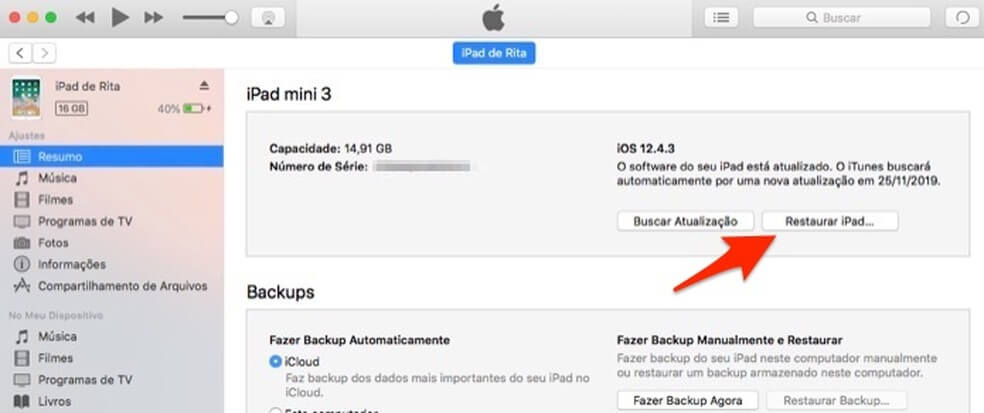
Conclusão
Quando acontecer o problema de seu iPad com tela preta da morte, pode trazer uma grande dor de cabeça, porque não usa mais seu dispositivo normalmente. Por isso, para evitar a perda de daods, use o iMyFone Fixppo para reparar o iPad com tela preta da morte. Com apenas alguns passos, seu iPad será restaurado e voltará a funcionar normalmente.





